正在處理電腦的優化多項步驟
其中有一個步驟需要打開NVIDIA控制面板進去操作
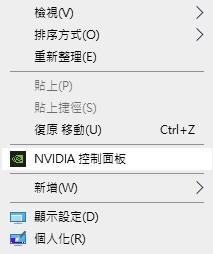
我照著操作把右鍵叫出來的NVIDIA控制面板選項點下去
卻發現跳出視窗顯示 "NVIDIA控制面板沒有連接上螢幕"
後來自己查了不少資料才發現
原來我主機後面的螢幕線插錯了,不能插主機後面上排的孔,要插下排的孔
所以趕緊把主機後面的螢幕線插到對的下排孔
然後NVIDIA控制面板就連接上可以用了
叫出來之後我照著優化教學,把 [電源管理模式] 改成 [慣用的最大效能]

按套用,後就退出NVIDIA控制面板了
本來以為把螢幕線插對孔,並讓顯卡可以被正常讀到後
接下來應該可以全力運作顯卡,享受暢快的顯卡效能了
但卻突然發現
我現在不管做什麼操作都會有些許停頓的情形
例如在網頁上打字出來會延遲一些
把網頁頁面用滑鼠滾輪滾動上下頁面,都會明顯延遲一些
順暢度反而比我原本螢幕線沒插對孔的時候,慢上許多?
有人能幫我解答一下,這是怎麼回事嗎?
為什麼把螢幕線重新插對孔,並讓功能強大的顯卡被接續上正常運作了
所有操作卻反而發生延遲停頓的狀況?
既然是在修正顯卡設定後突然發生的情況,那肯定是獨顯或內顯發生什麼狀況了?







































































































